สวัสดีทุกท่านครับ หลายท่านอาจเคยได้ยินว่า เดี๋ยวนี้มีคนช่วยอ่านข้อมูลในเว็ปไซท์ให้ฟังได้แล้วนะ แต่ยังไม่เคยลองใช่มั้ยครับ วันนี้จะมาแนะนำวิธีการตั้งค่าให้ใช้งานฟังก์ชั่นนี้ใน Mac OS X Ver 10.10 ขึ้นไปมาให้ชอมครับ
ขั้นตอนการเปิดใช้งาน Text to Speech
1. ขั้นตอนแรกให้คุณเปิดหน้าต่างการตั้งค่าในเครื่อง Mac ของคุณขึ้นมาตามภาพครับ
Menu Apple - Systempreference
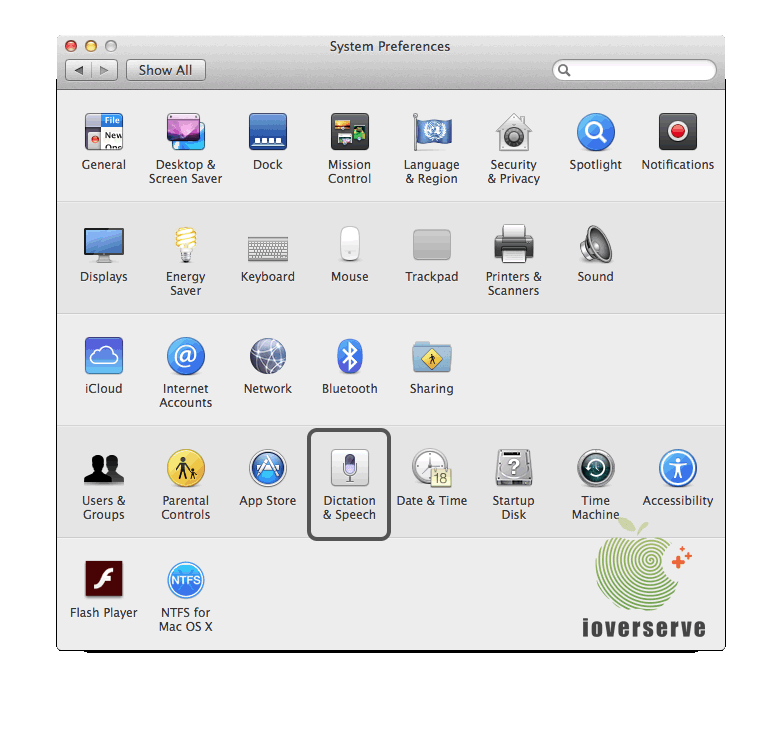
2. เลือกไปที่ Dictation & Speech แล้วจะปรากฏหน้าต่างดังภาพด้านล่างนี้
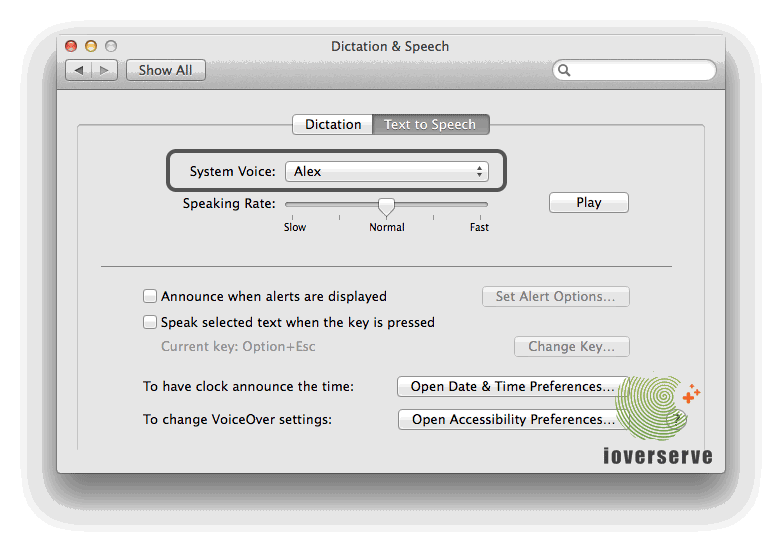
3. ให้เลือกที่ Text to Speedch ดังภาพด้านบนแล้วเลือกตรง System Voice เปลี่ยนจาก Alex ให้เป็น Kanya ดังภาพด้านล่างนี้
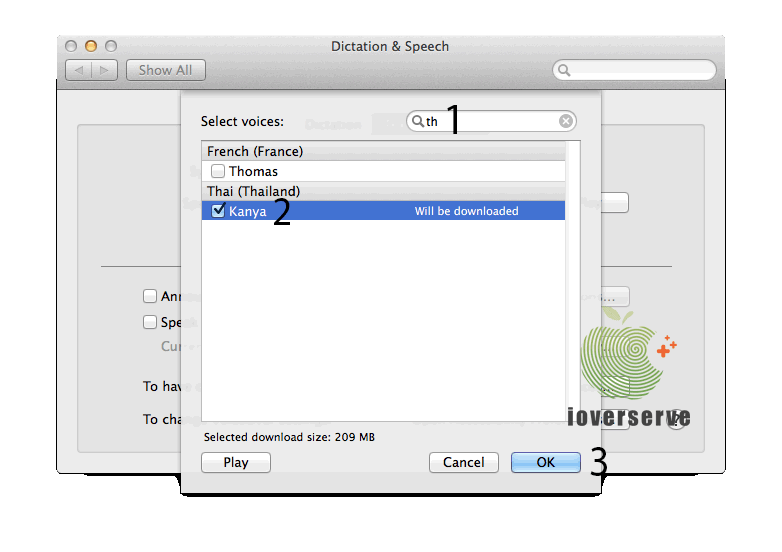
4. จะต้องใช้เวลาในการดาวน์โหลดซักนิดหน่อยครับ จากนั้นก็ให้มาเปิดปุ่มคีย์ลัดที่ใช้เรียกฟังก์ชั่นนี้ให้ทำงานเวลาเราต้องการใช้ให้เครื่องอ่านข้อมูลในเอกสารหรือหน้าเว็ปให้เราตามภาพด้านล่างนี้ครับ
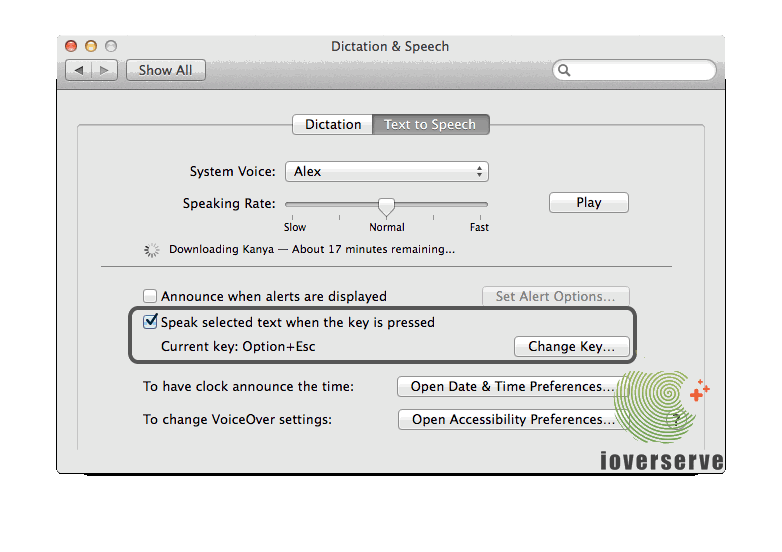
จากนี้ทุกท่านก็จะสามารถใช้งานฟังก์ชั่น Text to Speech ได้แล้วครับ ตอนเข้าเว็ปอ่านข่าว หรือค้นหาข้อมูลต่างๆ รวมทั้งเอกสารต่างๆ เราก็ไม่ต้องจ้องมองแล้วอ่านหน้าจออีกต่อไปแล้วหละครับ อีกทั้งยังสามารถปรับให้อ่านช้าหรือเร็วได้อีกด้วย หากใครต้องการให้อ่านเร็วก็ปรับที่ Speaking Rate แล้วลองกด Play ดูครับ
จะเห็นได้ว่า Mac OS X นั้น มีฟังก์ชั่นให้ตื่นเต้นและช่วยงานเราได้หลายอย่างเลยทีเดียว หากเราต้องการอะไรก็ลองค้นๆ ดูใน System Preference ดูครับ ยังมีตัวช่วยในการใช้งานเครื่อง Mac อีกหลายสิ่งอย่าง วันนี้ขอนำเสนอผู้ช่วยในการอ่านข้อมูลในเครื่อง Mac ฟังก์ชั่นนี้ก่อน ไว้บทความหน้า จะเอาของดีๆ มาฝากอีกนะครับ